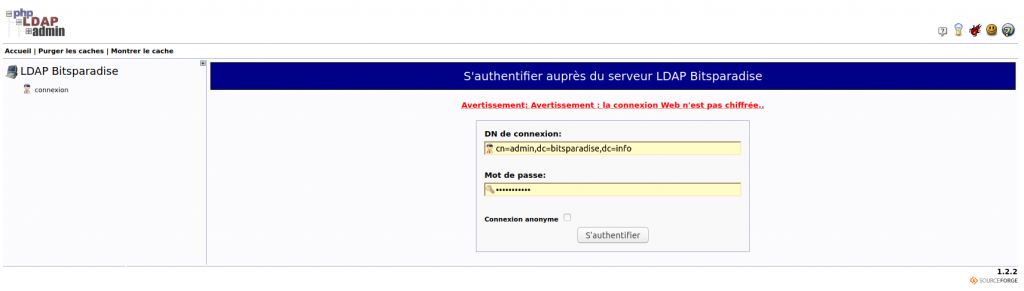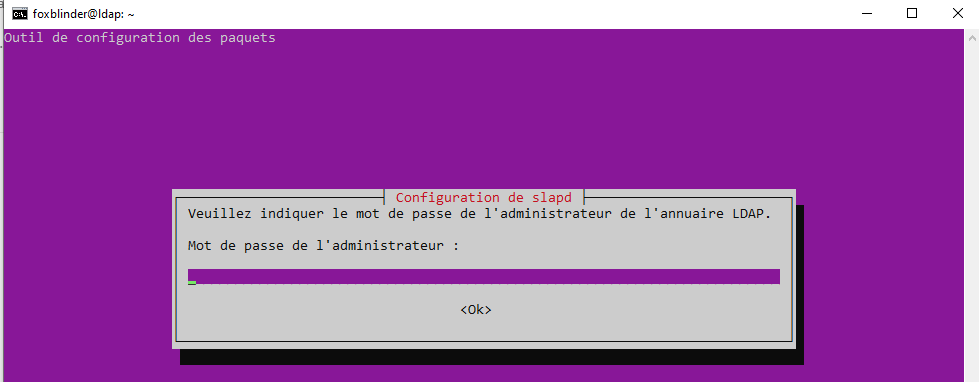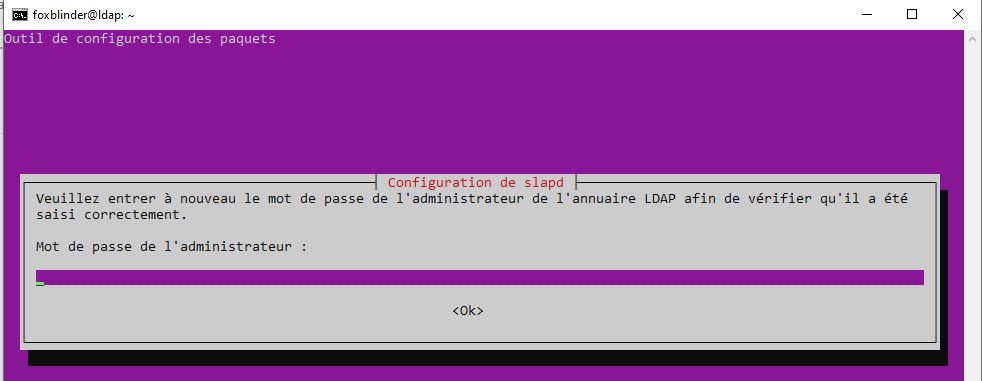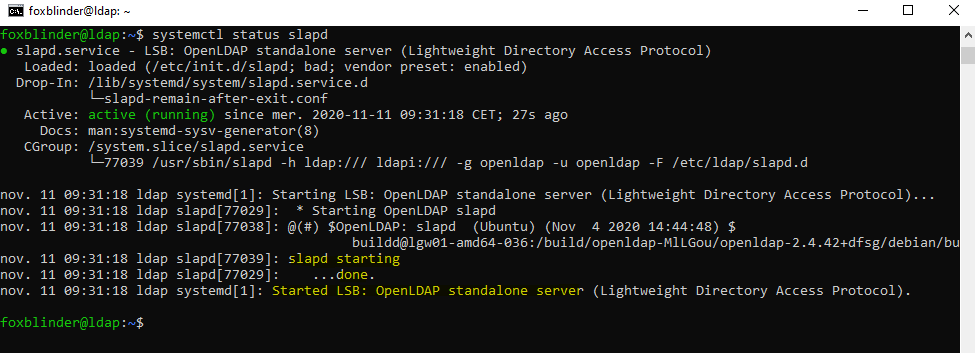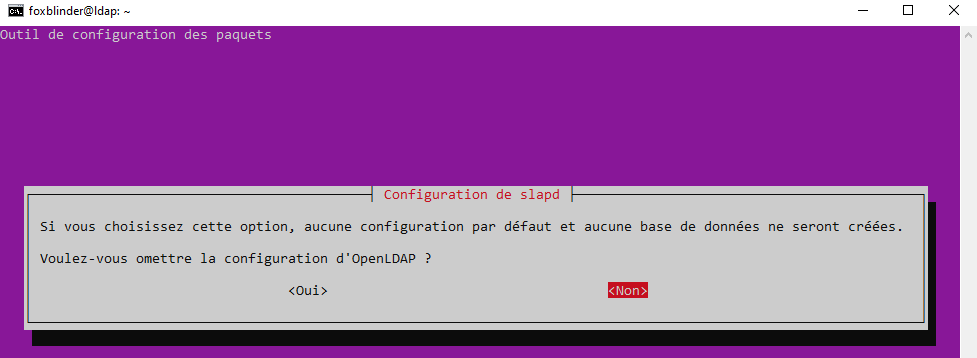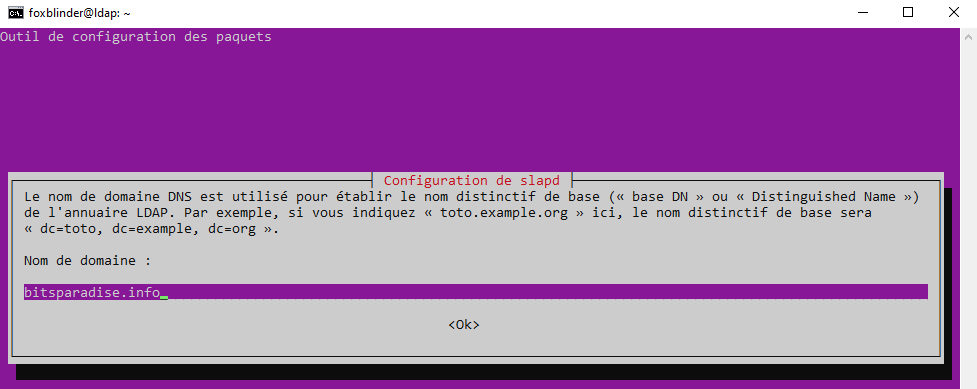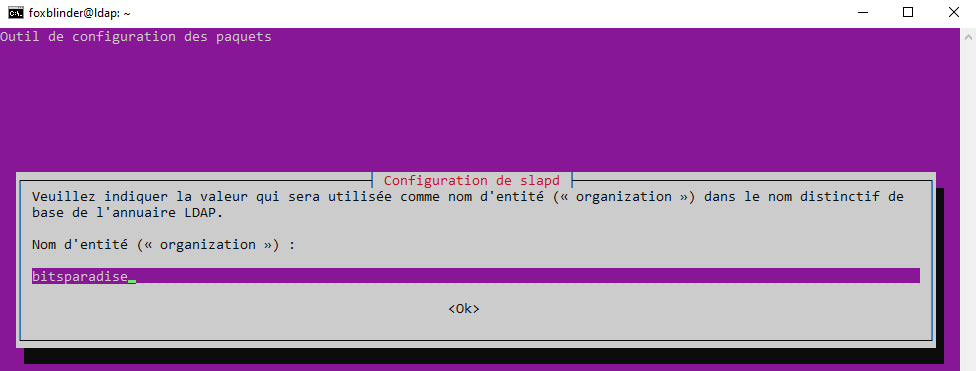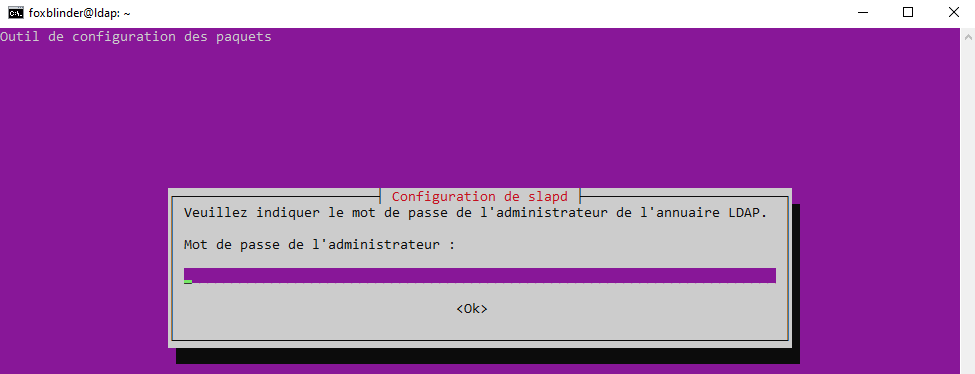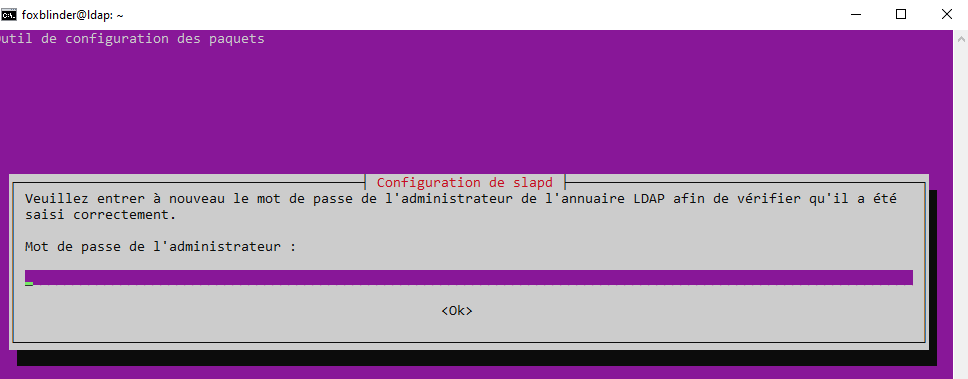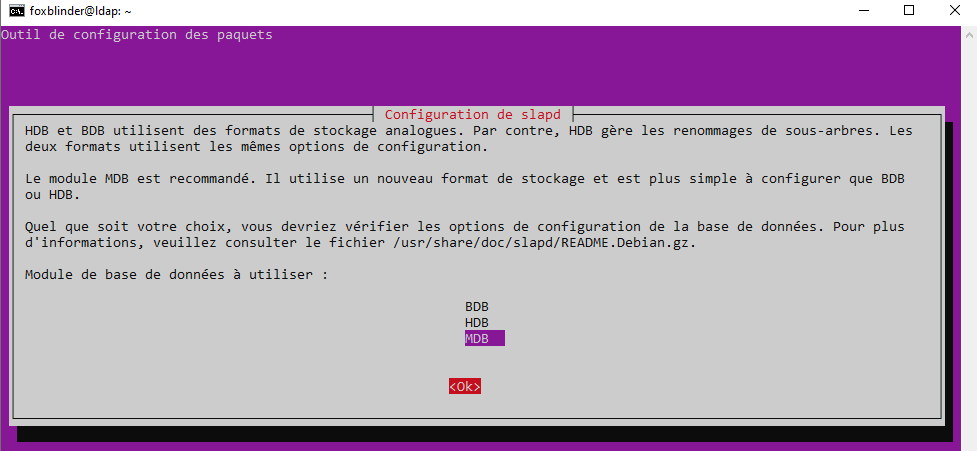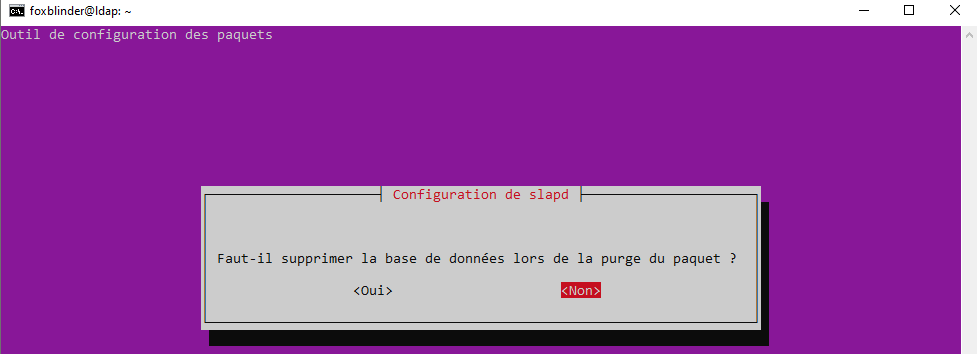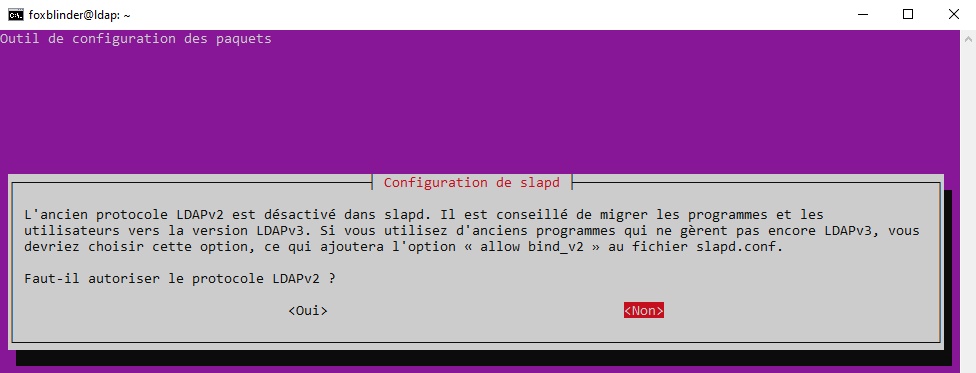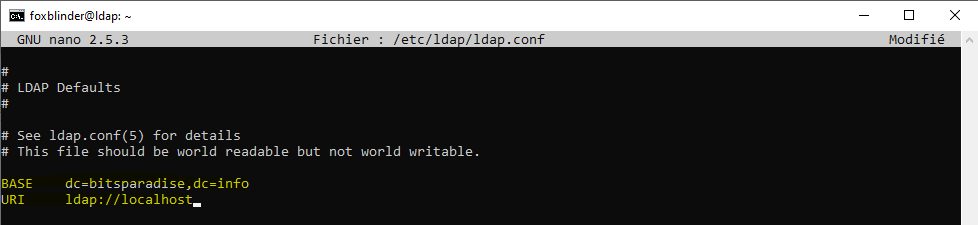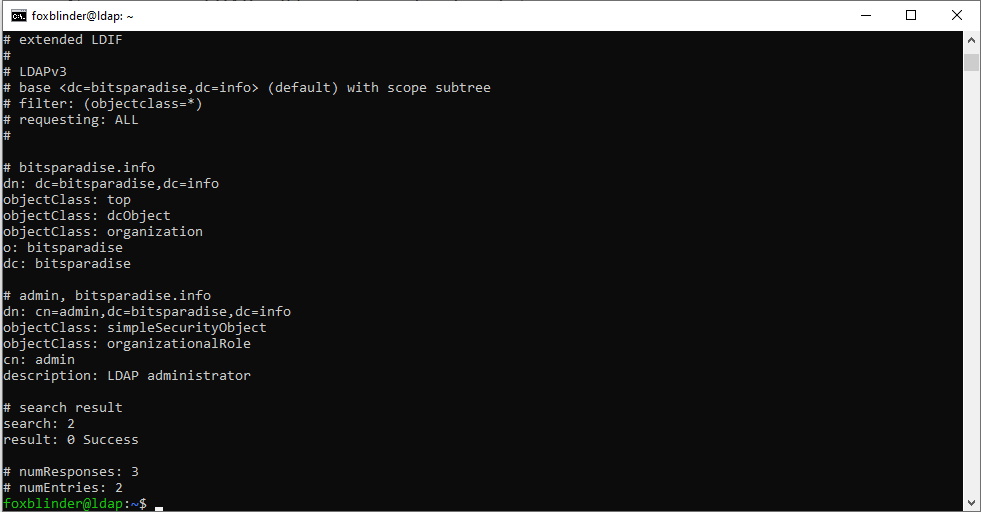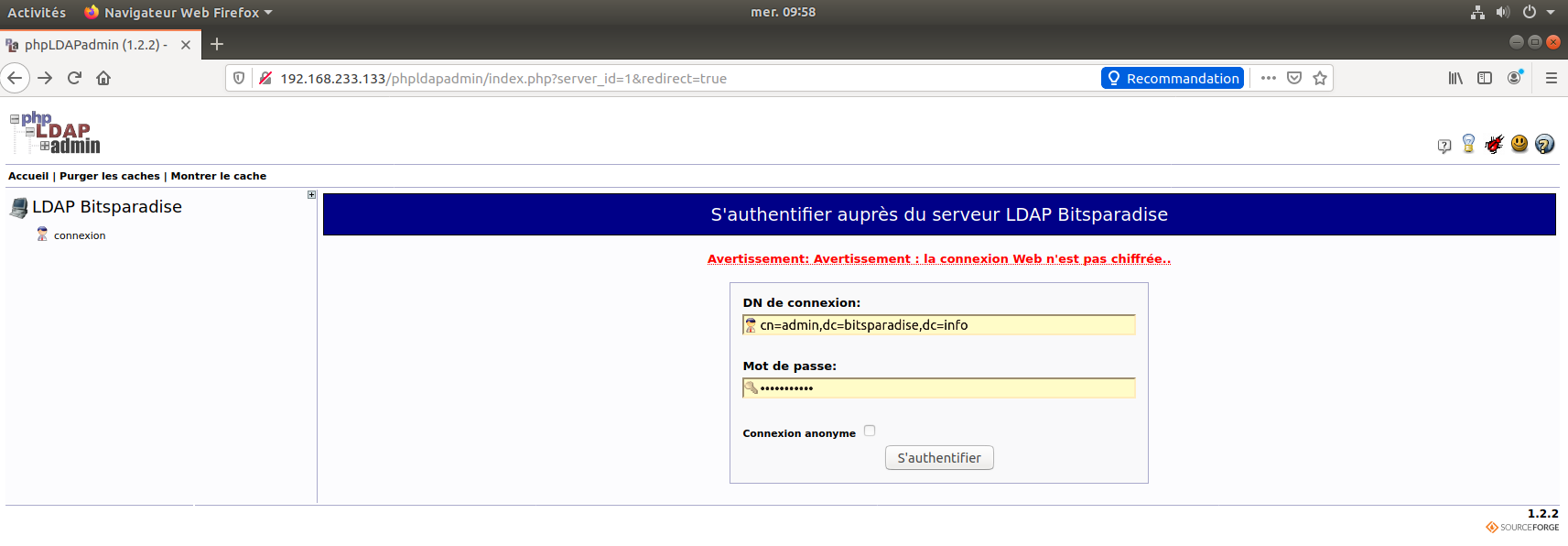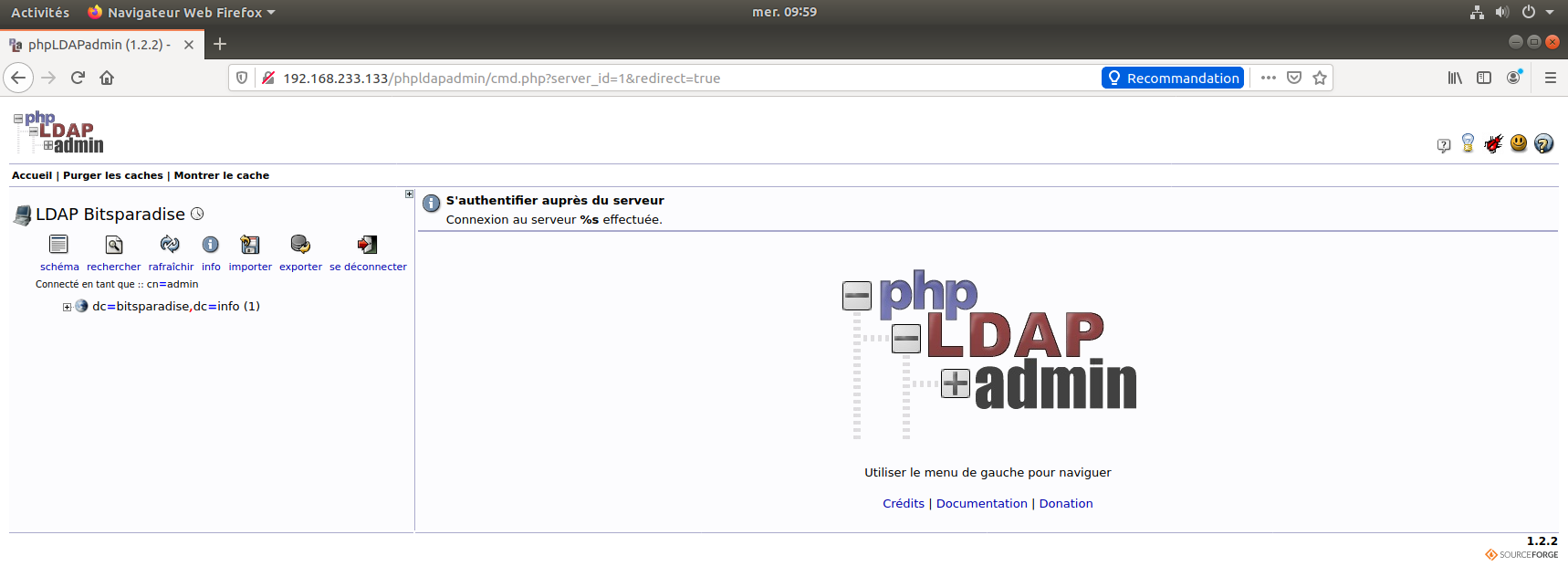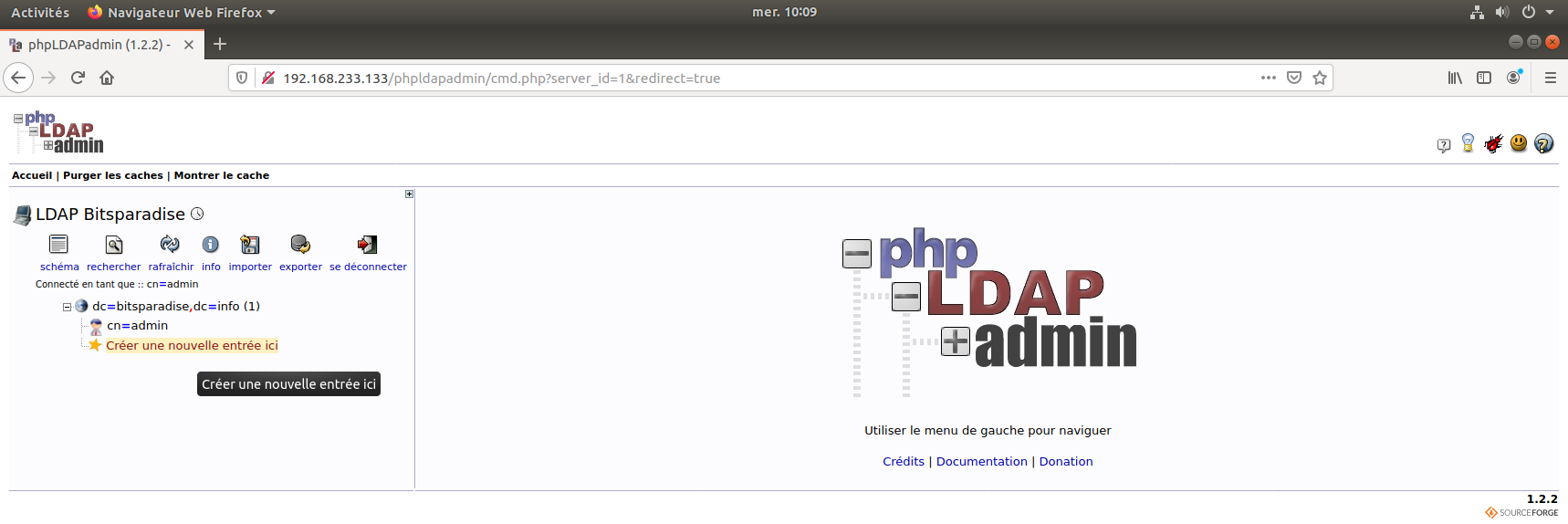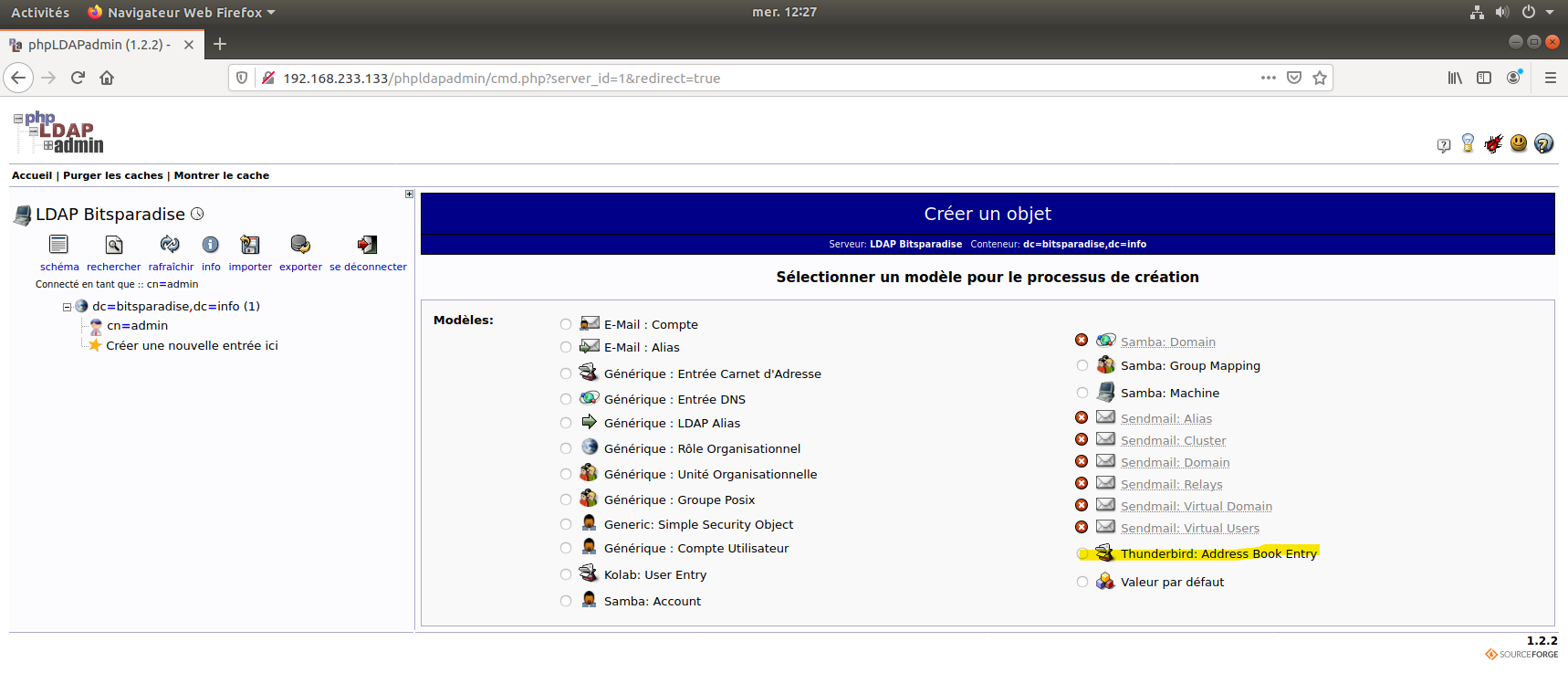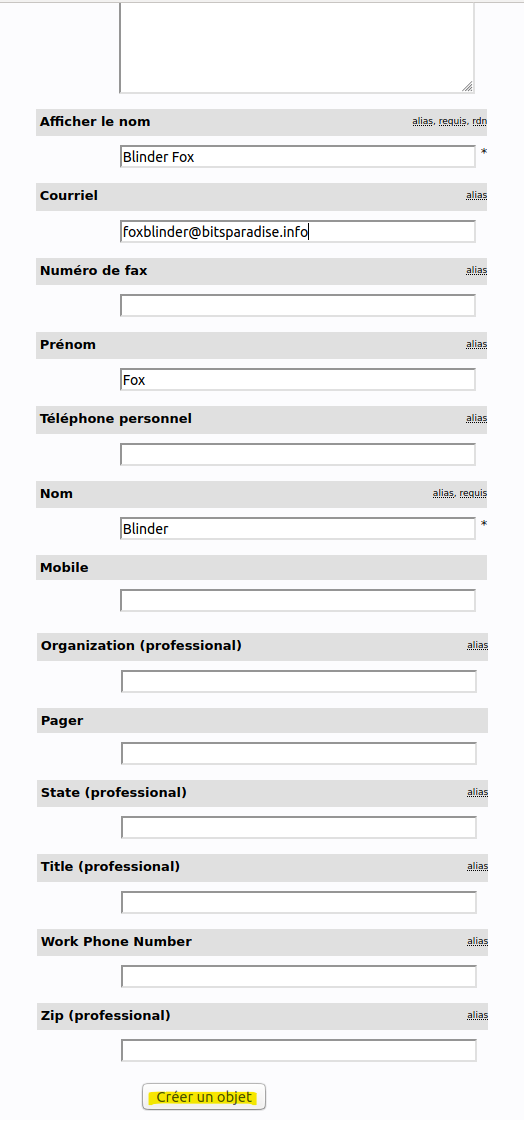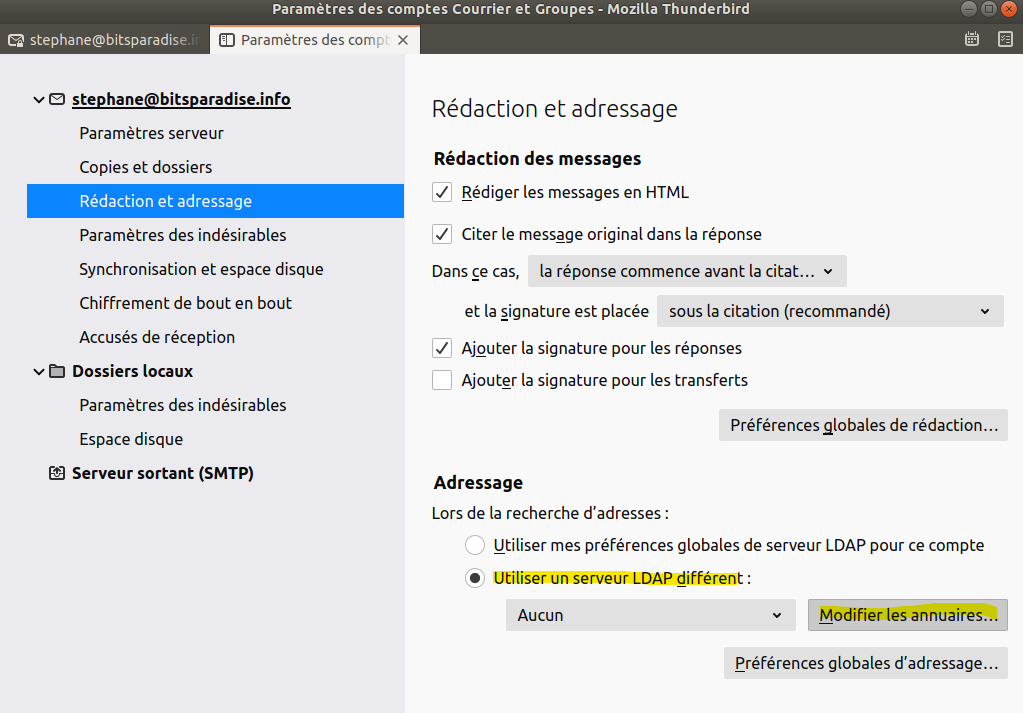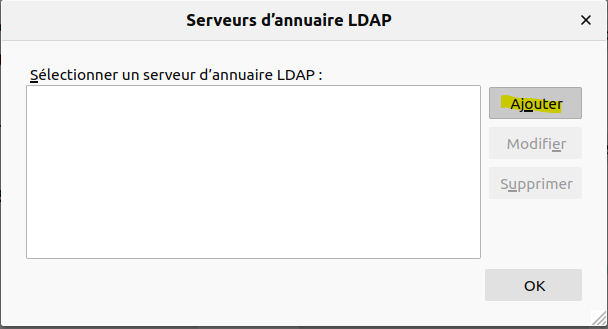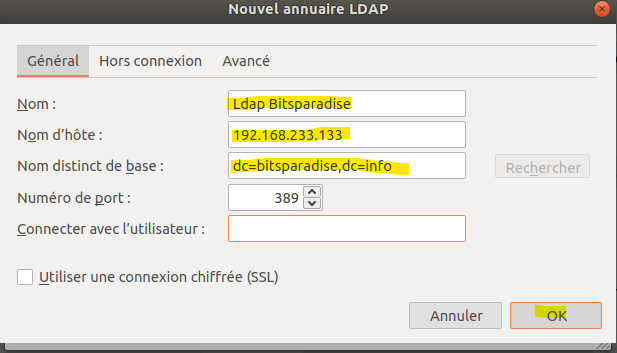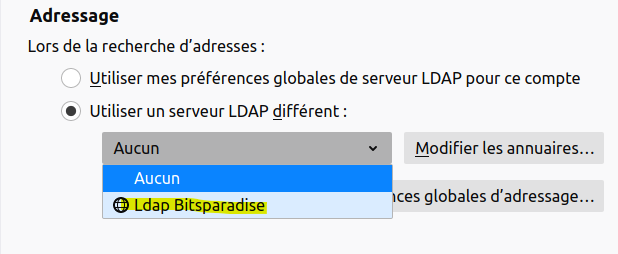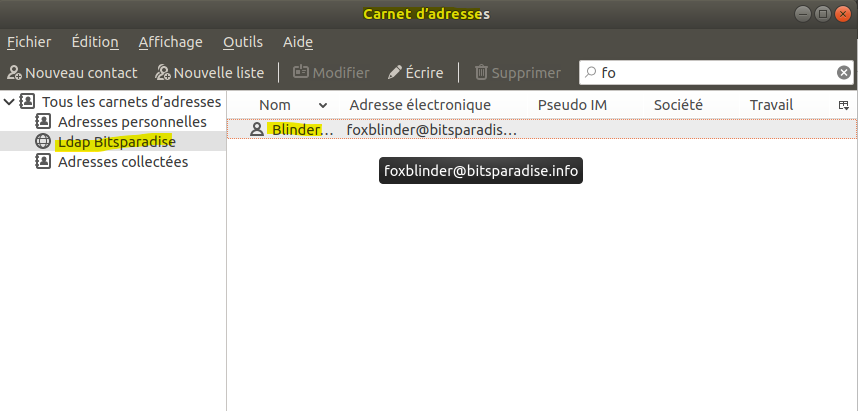Installation d'un LDAP
Mettre en place facilement un service Ldap administrable via une console web avec OpenLDAP et phpLDAPadmin.
OpenLDAP est un annuaire informatique qui fonctionne sur le modèle client/serveur. Il contient des informations de n'importe quelle nature qui sont rangées de manière hiérarchique. Pour bien comprendre le concept, il est souvent comparé aux pages jaunes, où le lecteur recherche un numéro de téléphone particulier : il va d'abord sélectionner la profession, puis la ville, puis le nom de l'entrée pour trouver finalement le numéro de téléphone. En pratique, dans un réseau informatique, il est utilisé pour enregistrer une grande quantité d'utilisateurs ou de services, parfois des centaines de milliers. Il permet d'organiser hiérarchiquement les utilisateurs par département, par lieu géographique ou par n'importe quel autre critère. C'est une alternative libre à Microsoft Active Directory.*
* Source Wikipedia
phpLDAPadmin est une interface écrite en php qui permet de modifier facilement et via une interface conviviale un annuaire LDAP (OpenLDAP principalement), sur le même principe que phpMyAdmin pour les bases de données MySQL. Il permet de gérer plusieurs annuaires LDAP et implémente plusieurs modes d’authentification. Il est présent sous forme de paquets dans la plupart des distributions récentes.*
* Source Wikipedia
- Prérequis
- Un système d'exploitation de type Linux / Unix
- Service Apache et php installés et opérationnels (Attention : phpLDAPadmin ne fonctionne pas avec la version php égale ou supérieur à 7.2 !!!!)
* Ici le service OpenDLAP sera installé sur un OS Ubuntu Server 16.04 LTS
- Installation du serveur
- sudo apt-get update
- Installer d'OpenLDAP : " sudo apt-get install slapd ldap-utils"
- Tester : "systemctl status slapd"
- Configurer OpenLDAP : "sudo dpkg-reconfigure slapd"
- Editer le fichier ldap.conf : "sudo nano /etc/ldap/ldap.conf"
- Modifier les lignes "BASE" et "URI" (* A adapter en fonction de votre configuration !)
- Tester : " ldapsearch -x"
- Installer phpLDAPadmin : "sudo apt install phpldapadmin"
- Configurer phpLDAPadmin : "sudo nano /etc/phpldapadmin/config.php"
- Modifier les lignes :
$config->custom->appearance['timezone'] = 'Europe/Paris'; (* A adapter en fonction de votre configuration !)
$servers->setValue('server','name','Nom à afficher sur page accueil');
$servers->setValue('server','host','{{SERVEUR}}'); (* A adapter en fonction de votre configuration !)
$servers->setValue('server','base',array('dc=bitsparadise,dc=info')); (* A adapter en fonction de votre configuration !)
$config->custom->appearance['hide_template_warning'] = true;
$servers->setValue('login','bind_id','cn=admin,dc=bitsparadise,dc=info'); (* A adapter en fonction de votre configuration !)
- Tester en allant sur l'URL : "http://{{SERVEUR}}/phpldapadmin"
- Enregistrement d'un élément
- Configuration du client
* Configuration du serveur LDAP sur un client de messagerie "Thunderbird"
Enjoy !!!